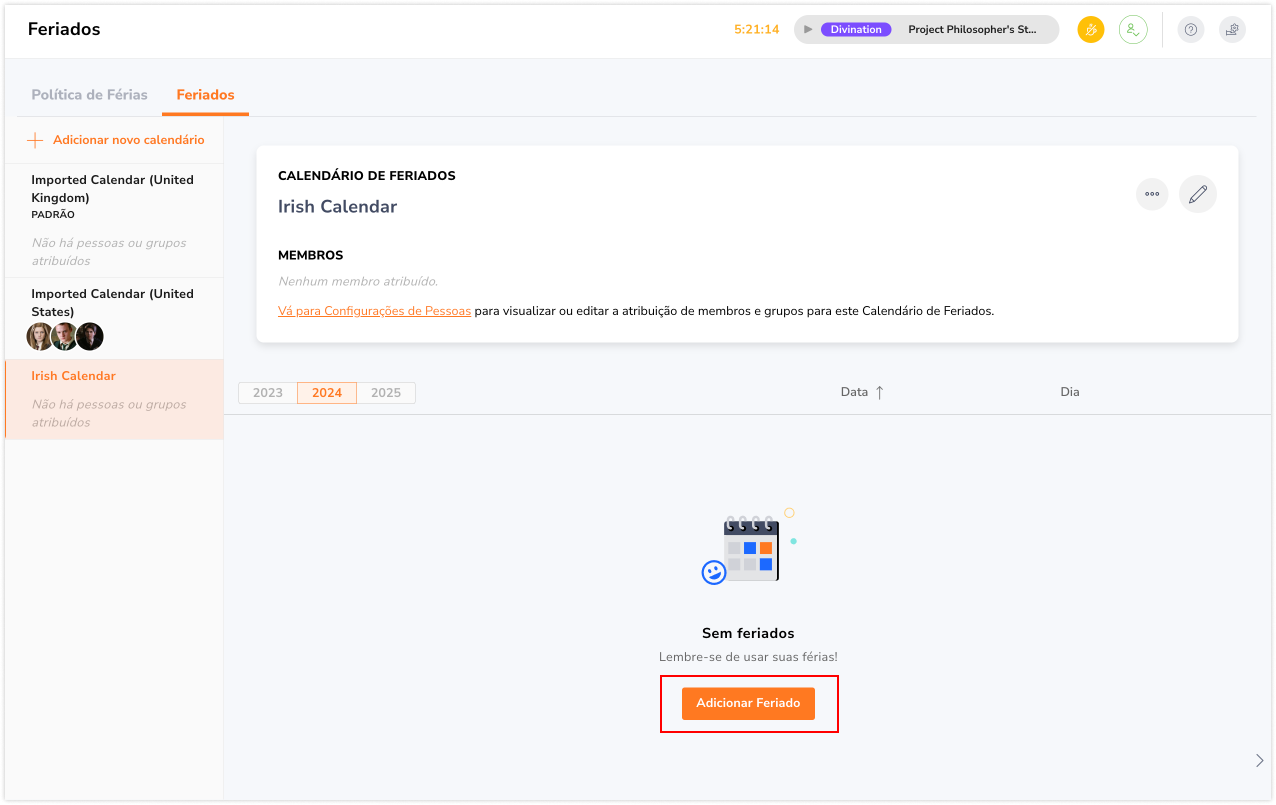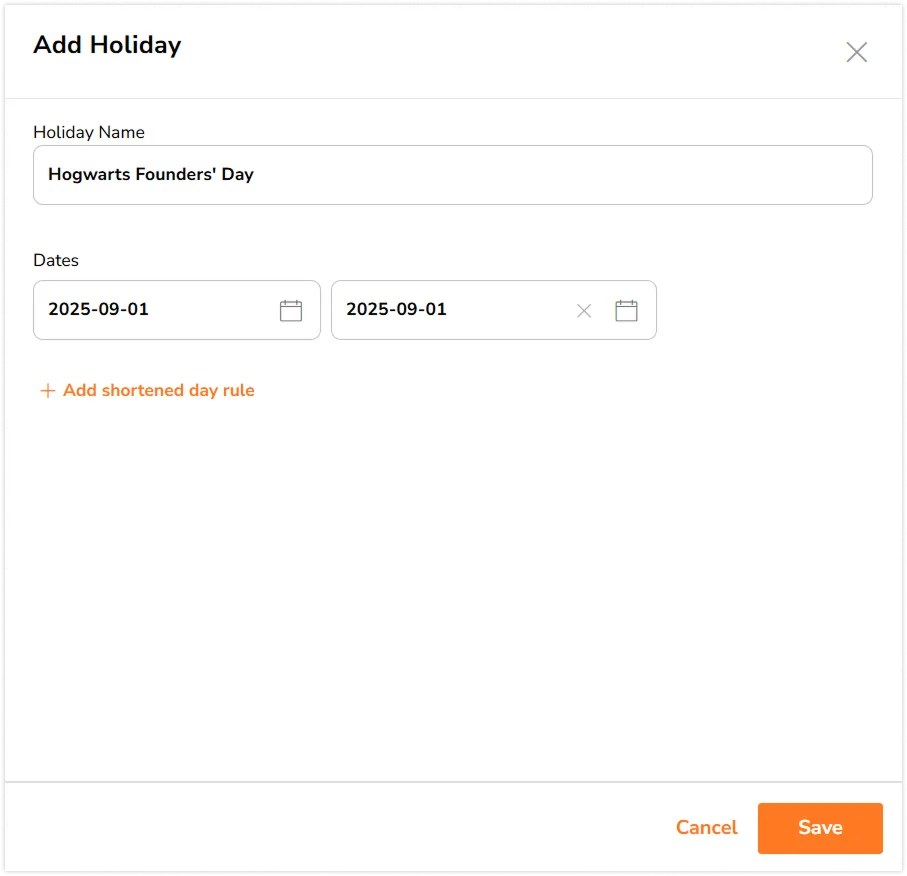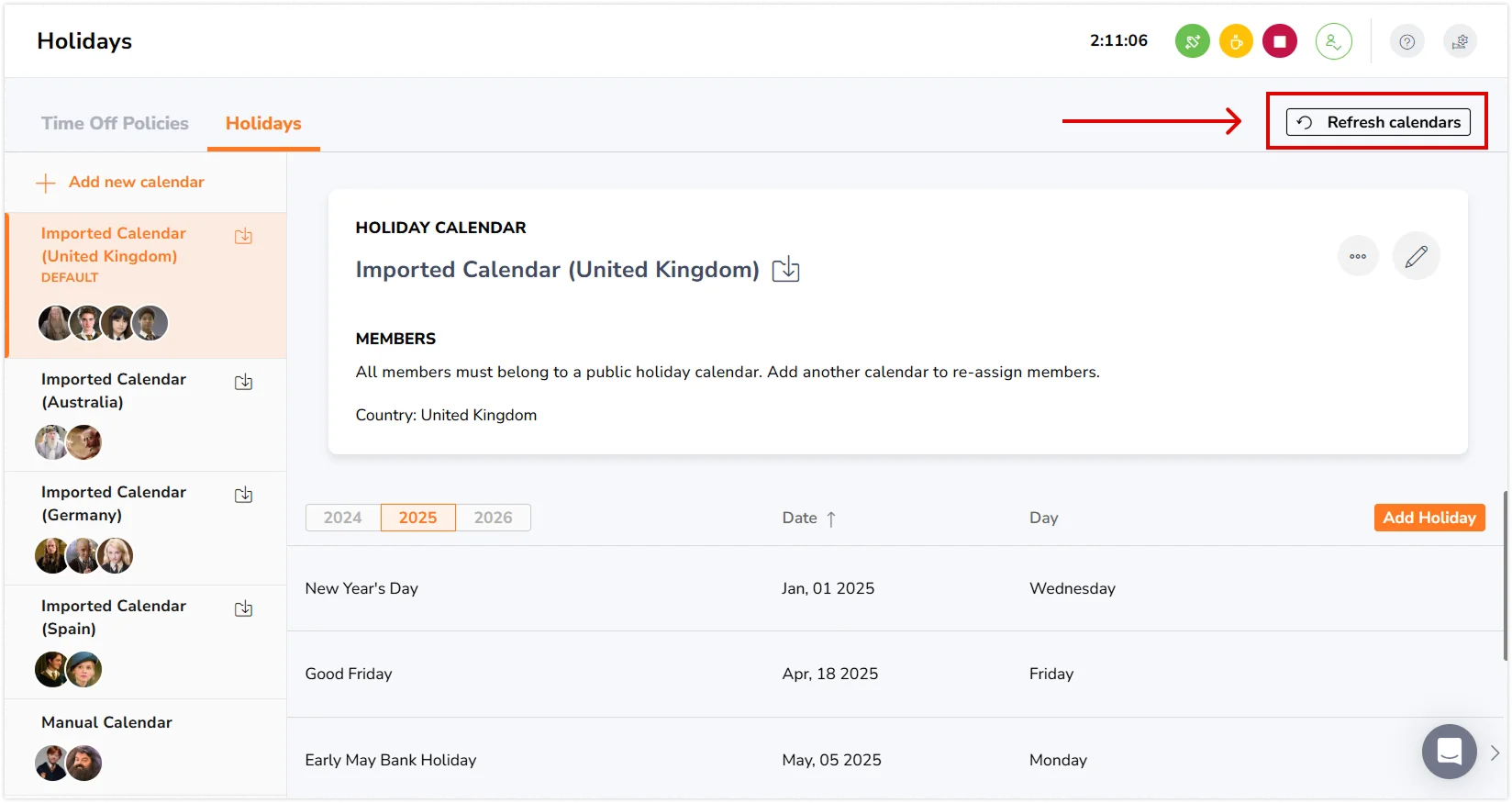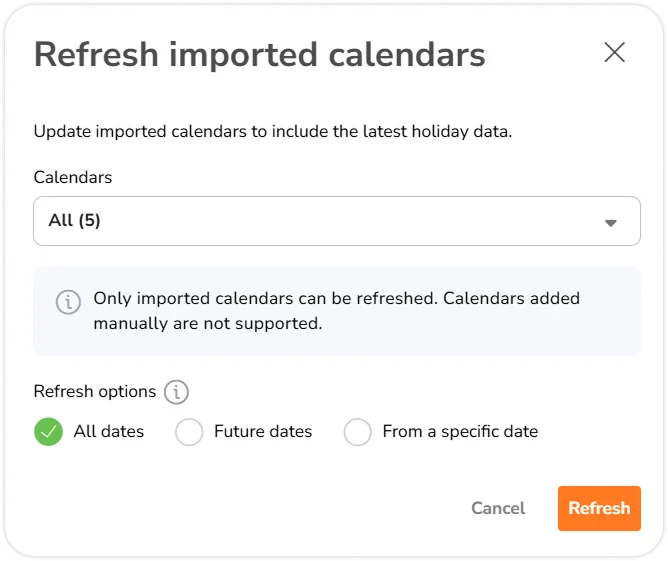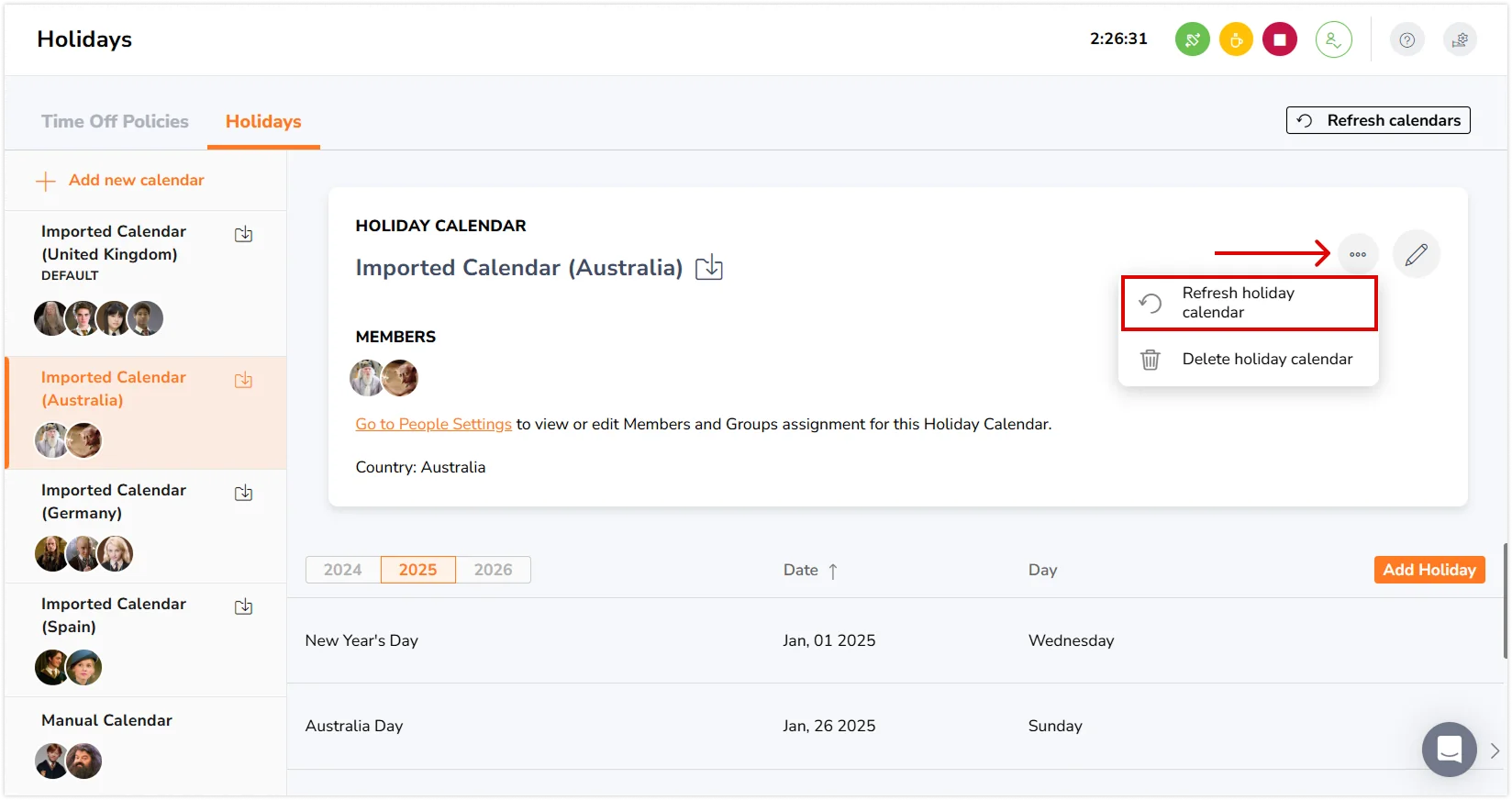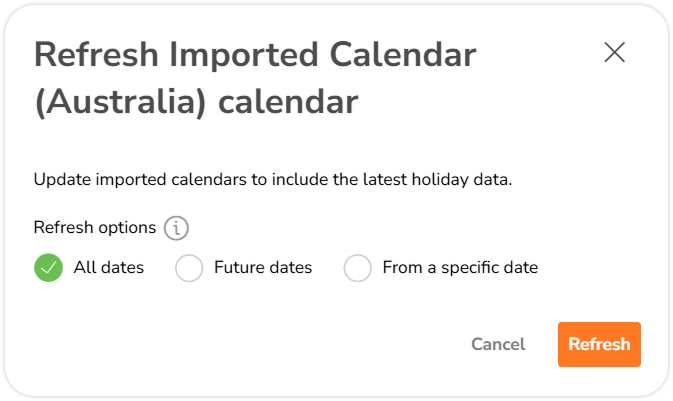Gerenciando calendários de feriados
Gerencie calendários de feriados para conectar feriados a planilhas de horas para cálculos de horas extras
Crie e gerencie calendários de feriados para calcular horas extras nesses dias. Quando um membro rastrear o tempo em um feriado e as horas extras estiverem configuradas, as horas extras serão registradas nas planilhas detalhadas do membro.
No Jibble, um calendário de feriados é uma coleção de feriados aos quais sua organização adere. Se você opera em vários locais com feriados diferentes, pode criar mais calendários para atribuir aos membros da equipe.
Este artigo aborda:
- Criar um calendário
- Criar vários calendários
- Atualizar calendários de feriados importados
- Excluir um calendário
Criar um calendário:
- Abra a aba de Feriados em Férias e Feriados.
- Clique no botão Adicionar Novo Calendário.
- Digite um nome para o calendário.
- Se você tiver vários calendários configurados, pode definir um calendário como o calendário padrão selecionando a caixa de seleção Tornar padrão.
Nota: Novos membros adicionados à sua organização serão atribuídos ao calendário padrão.
- Selecione se deseja:
- Importar de um calendário (selecione um país/região para importar feriados dos calendários do Google)
- Adicionar feriados manualmente
- Clique no botão Salvar.
- Você pode editar ou atribuir membros e grupos ao calendário através da aba Pessoas. Aprenda a fazer isso aqui.
Para importar de um calendário:
Nota: Use essa opção se sua organização seguir os feriados normais com base em um país ou região específico.
- Digite o nome do calendário.
- Marque a opção de Importar de um calendário.
- Selecione o país correto e, se aplicável, a região.
- Clique em Salvar.
- Você será redirecionado ao calendário recém criado.
Para adicionar calendários manualmente:
Nota: Use essa opção se sua organização seguir feriados específicos da empresa ou datas personalizadas não abrangidas pelos calendários de feriados.
- Digite um nome para o calendário.
- Selecione a caixa de seleção para Adicionar manualmente.
- Clique no botão Salvar.
- Você será redirecionado para o calendário salvo.
- Clique em Adicionar Feriado.
- Preencha o nome e as datas do feriado.
- Clique no botão Salvar.
Importante ❗: Feriados adicionados manualmente não são recorrentes. Você precisará adicioná-los aos anos subsequentes se forem observados anualmente.
Criar vários calendários
Você pode criar mais de um calendário para sua organização. Isso é útil quando você tem uma equipe grande localizada em diferentes regiões ou países.
Ao criar vários calendários, você precisará escolher um calendário padrão. O primeiro calendário criado será o seu calendário padrão onde qualquer novo membro criado será automaticamente atribuído ao calendário padrão. Se desejar, você pode designar outro calendário como padrão.
Você poderá reatribuir membros e/ou grupos a outros calendários através da aba Pessoas. Observe que cada membro só pode ser atribuído a um calendário. Leia mais sobre entendendo atribuições de membros no Jibble.
Na situação em que um grupo é atribuído a um calendário e um membro dentro desse grupo é atribuído a outro, o calendário atribuído individualmente terá precedência. A hierarquia de atribuições é a seguinte:
Atribuição individual > Atribuição de grupo > Atribuição padrão
Os cálculos da folha de ponto para cada membro estarão alinhados com o calendário de feriados ao qual eles estão atribuídos.
Atualizar calendários de feriados importados
Calendários importados podem ser atualizados para obter as informações atualizadas sobre feriados, garantindo que seus calendários fiquem em dia com as mais novas alterações aos feriados.
Para atualizar vários calendários importados ao mesmo tempo:
- Abra a aba de Feriados em Férias e Feriados.
- Clique no botão de Atualizar calendários no canto superior direito da página.
- Na janela que abrir, todos os calendários importados estarão selecionados por padrão (ex: “Todos (5)” se você tiver cinco calendários). Alternativamente, escolha Calendários específicos para atualizar.
- Escolha quais dados atualizar:
- Todas as datas – A atualização inclui os feriados passados, os atuais e os futuros.
- Datas futuras – Atualiza os feriados de datas futuras.
- A partir de uma data específica –Atualizar feriados a partir de uma data selecionada (passada, presente ou futura).
Nota: Um calendário oferece suporte a um feriado em cada data. Se você já tiver um feriado em um calendário, uma atualização não irá adicionar outro feriado na mesma data.
- Clique em Atualizar para aplicar as atualizações.
Para atualizar um calendário de feriado individual:
Nota: Essa opção somente está disponível para calendários importados e não se aplica a calendários adicionados manualmente.
- Clique em um calendário de feriados existente.
- Clique no ícone de três pontos no cartão do calendário e selecione Atualizar calendário de feriados.
- Na janela que abrir, escolha dentre Todas as datas, Datas futuras ou A partir de uma data específica.
- Clique em Atualizar para aplicar as atualizações.
Nota: O calendário padrão só pode ser atualizado, enquanto outros calendários podem ser atualizados ou excluídos.
Excluir um calendário
Você também pode excluir um calendário se o tiver criado acidentalmente ou não precisar mais dele.
Nota: Se houver vários calendários configurados, o calendário padrão não pode ser removido. Para excluí-lo, você precisará designar outro calendário como padrão primeiro.
- Vá para o calendário que deseja excluir.
- Clique no ícone de três pontos, no canto superior direito.
- Selecione Excluir calendário de feriados.
- Confirme sua ação na janela de aviso.
Nota: Membros atribuídos ao calendário excluído serão automaticamente reatribuídos ao calendário padrão.